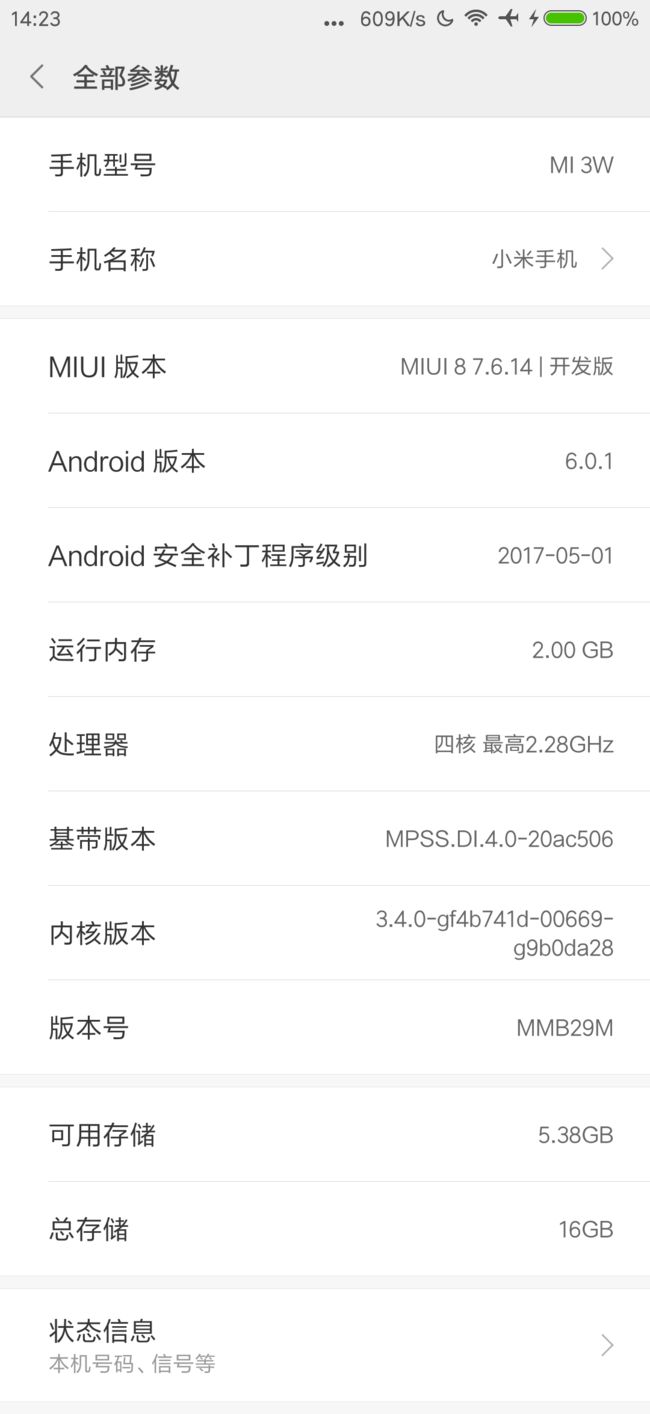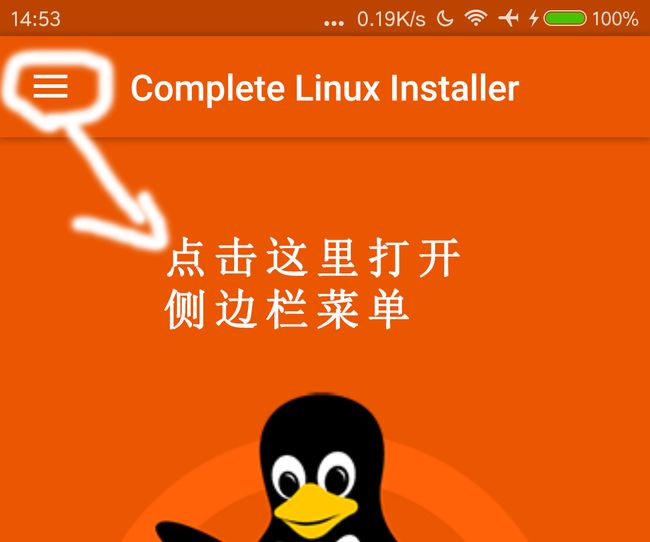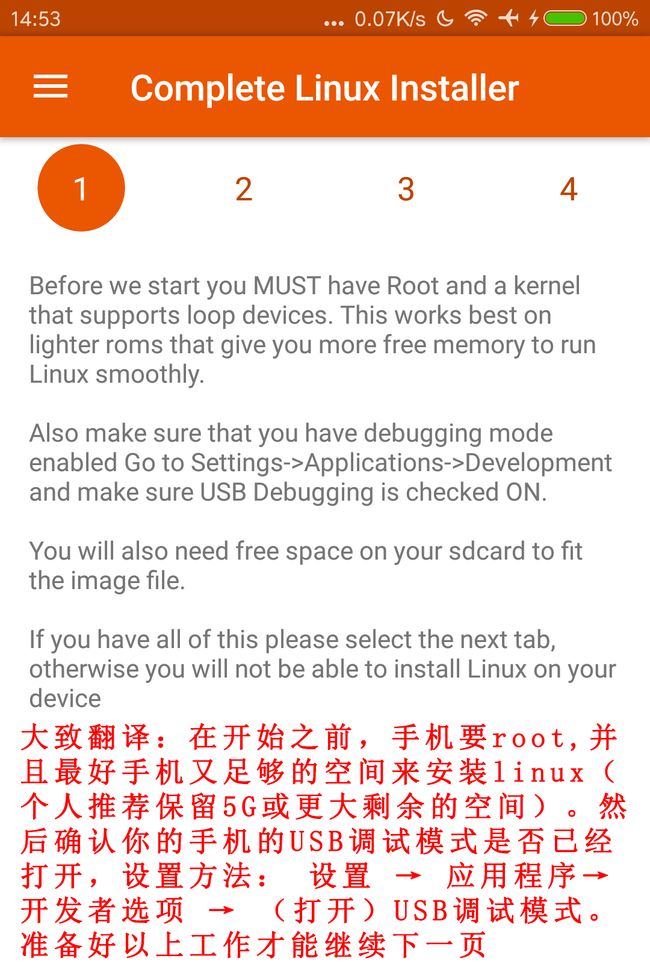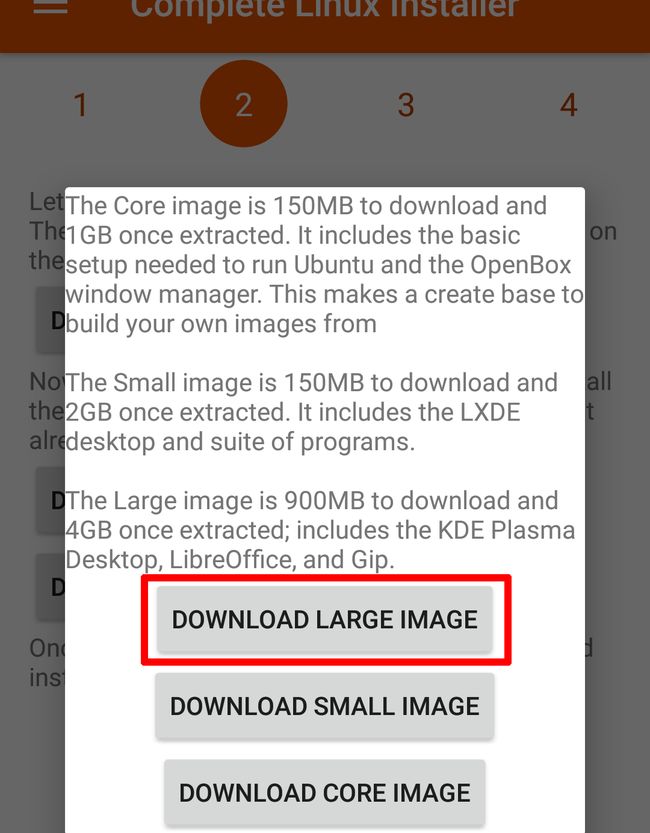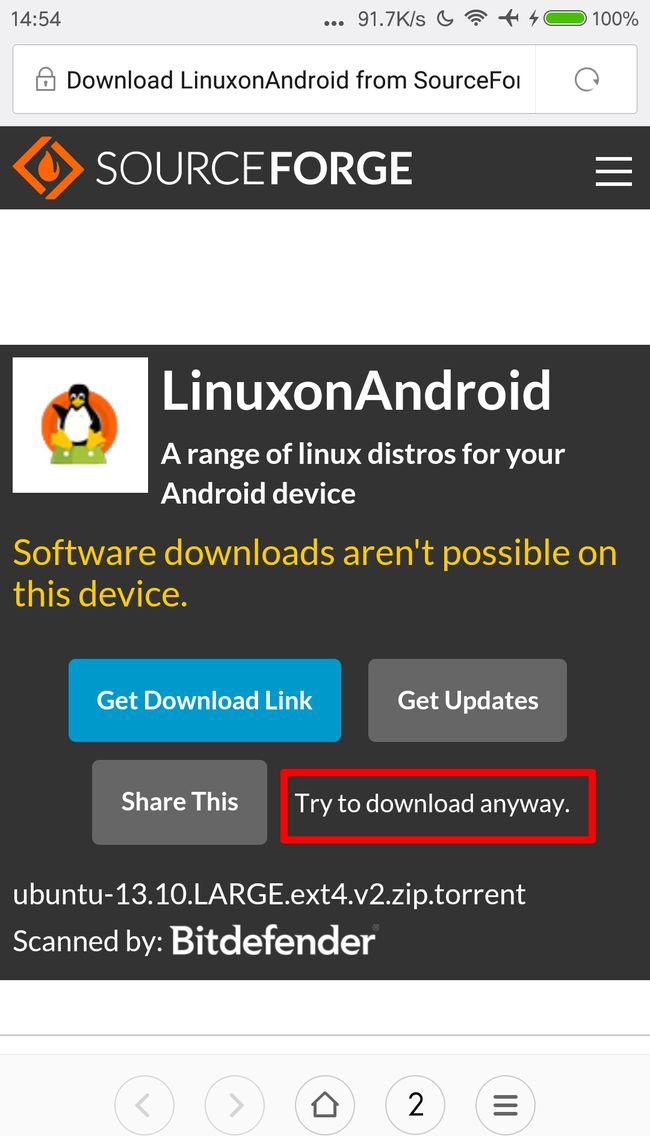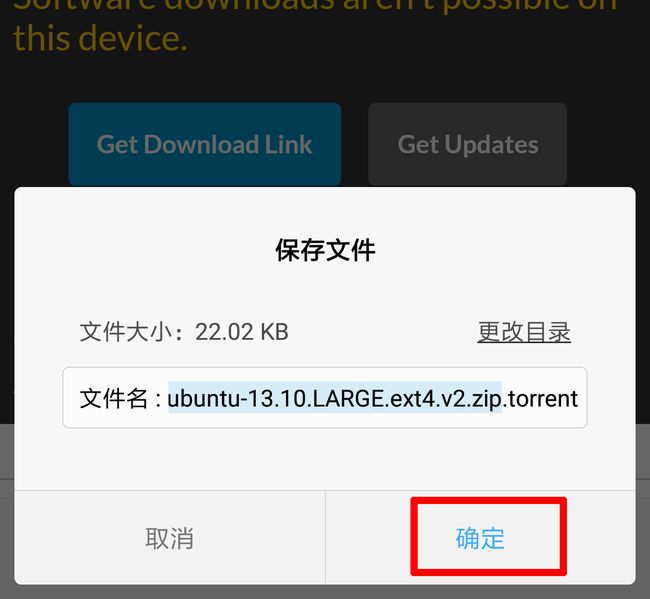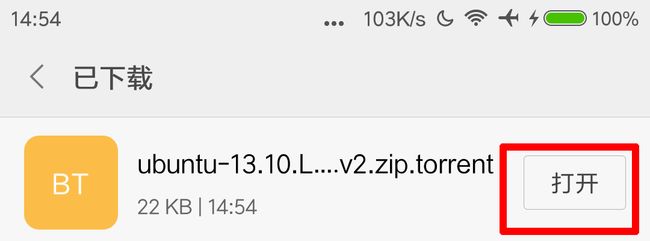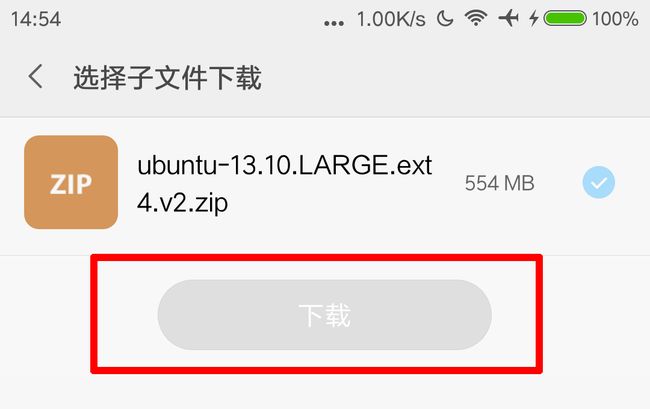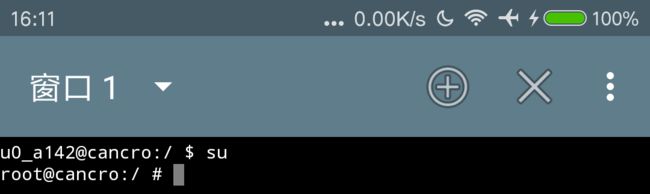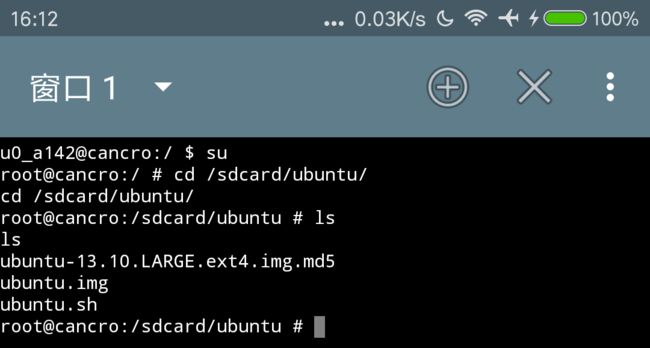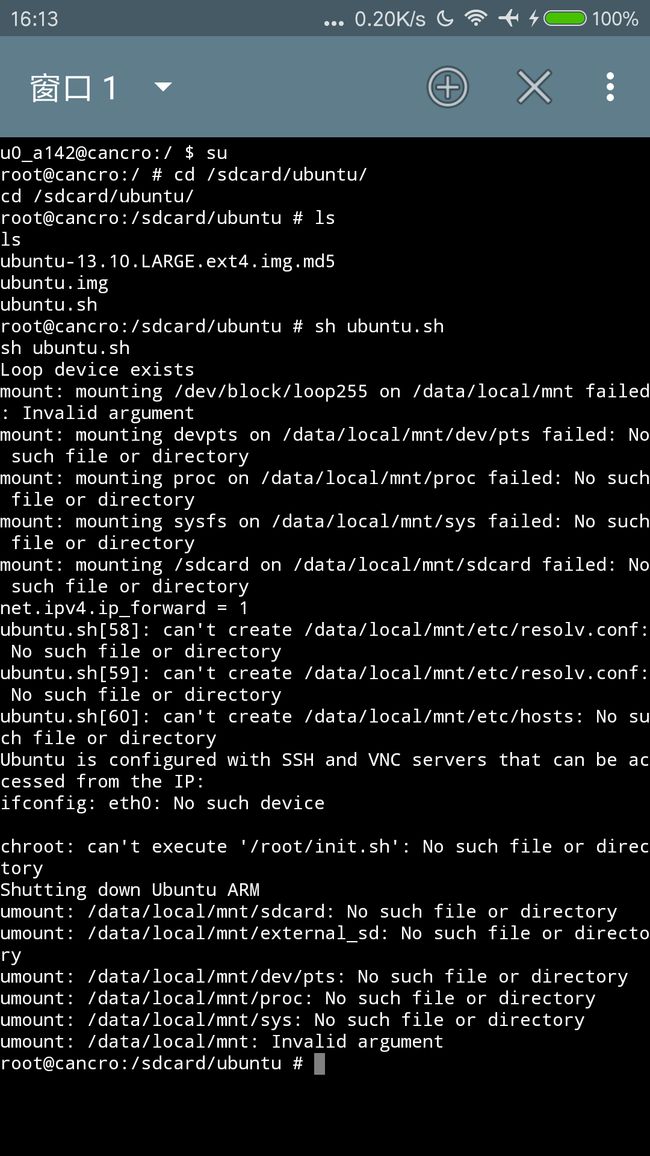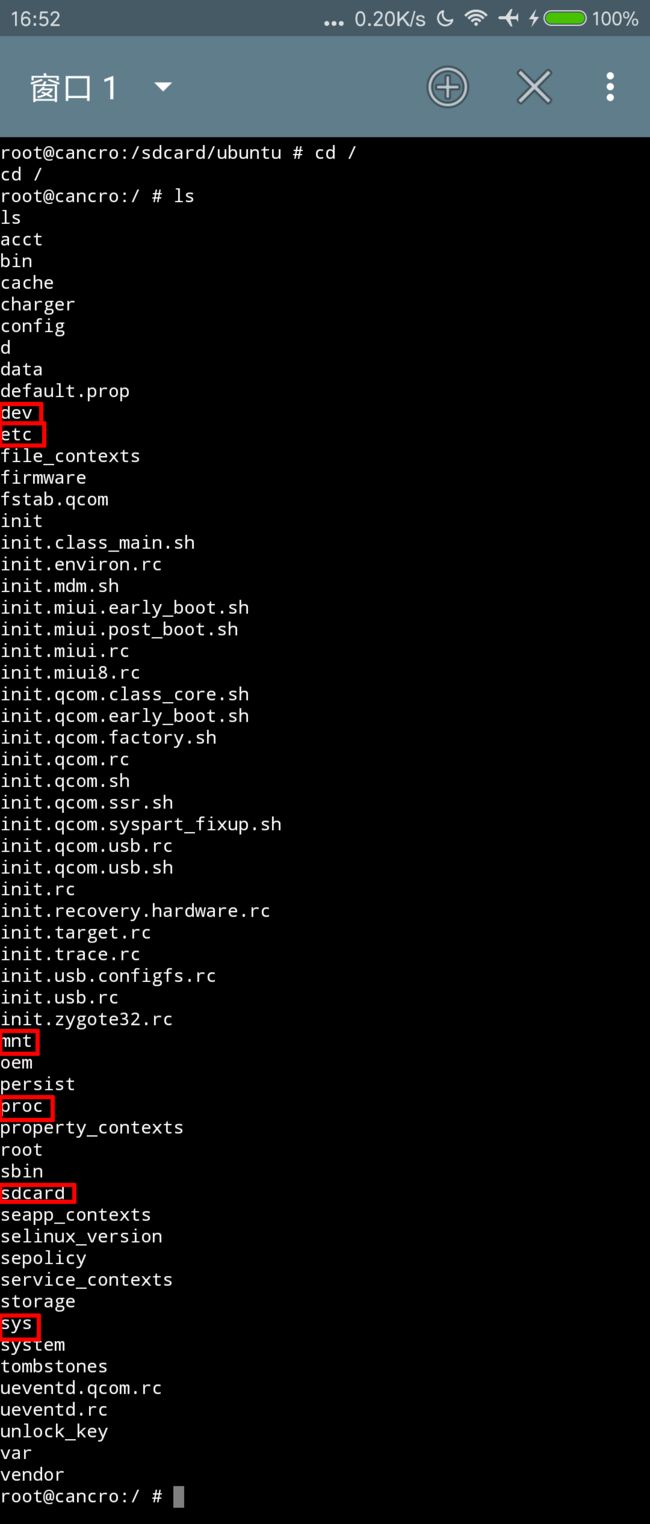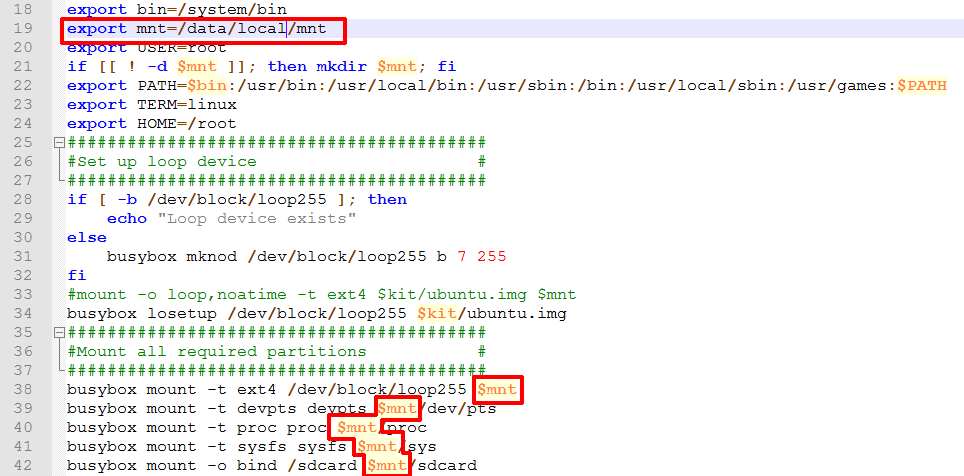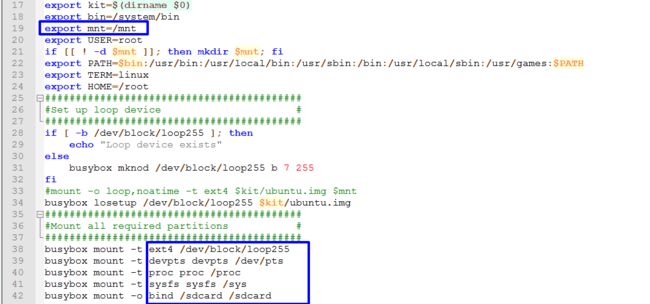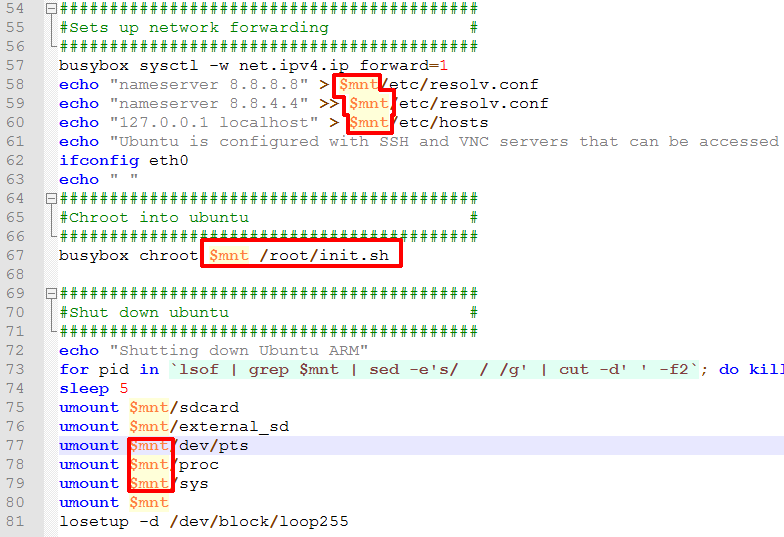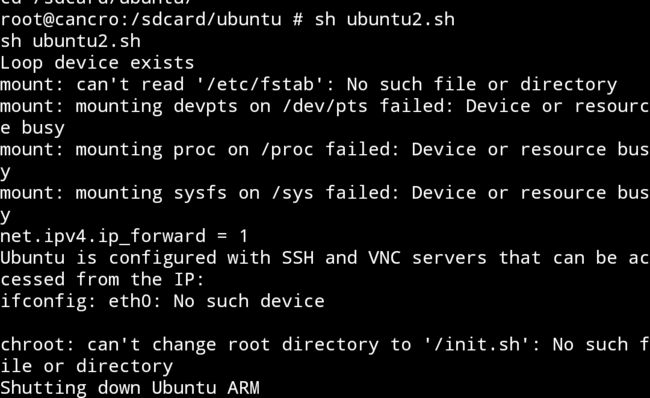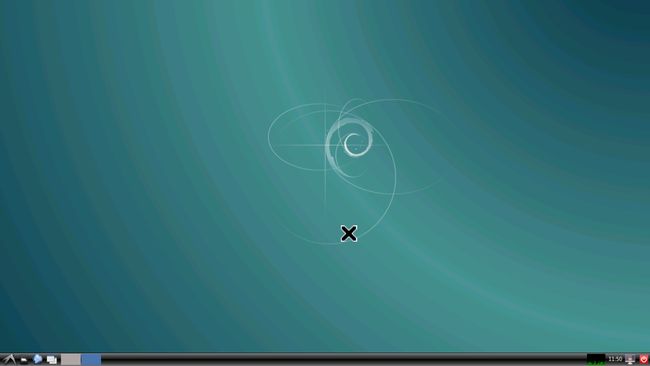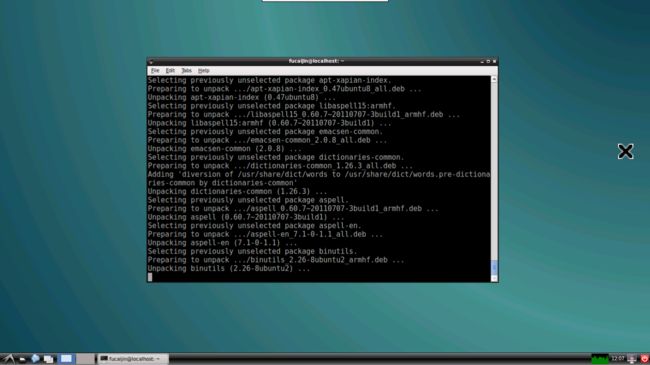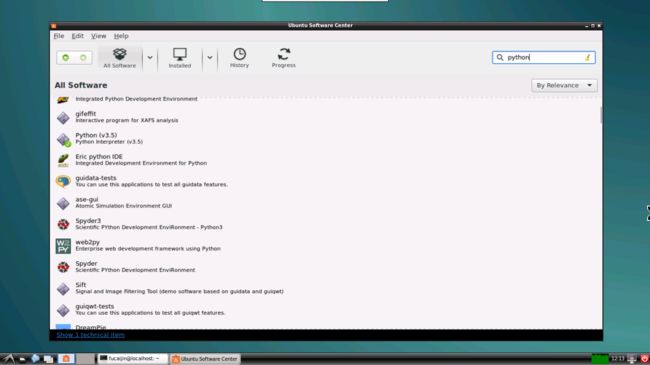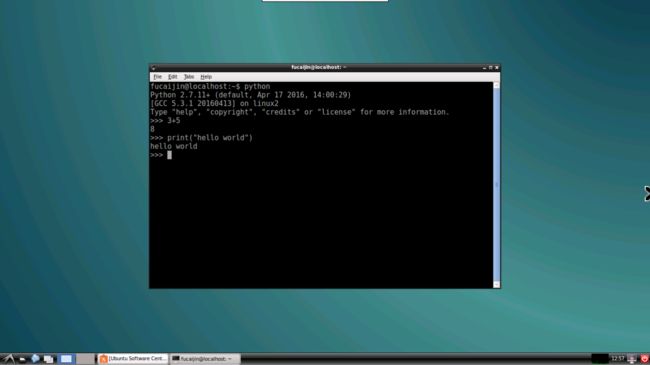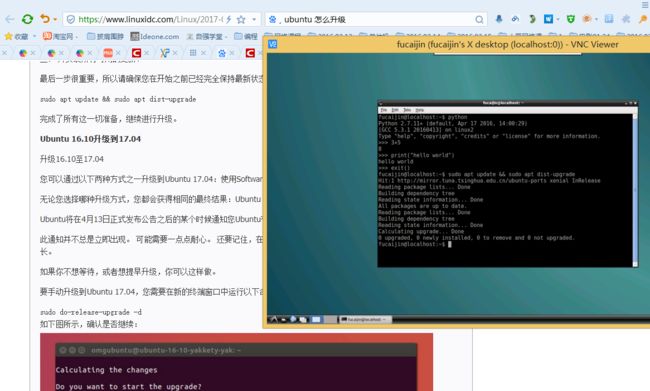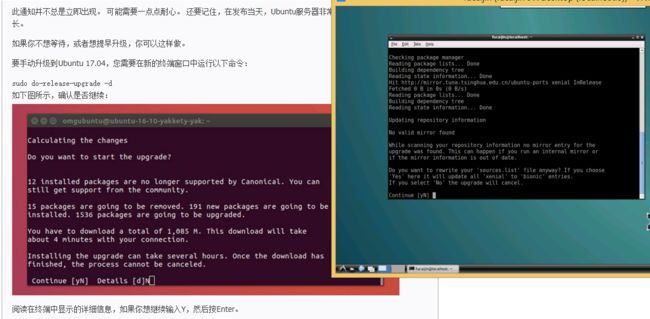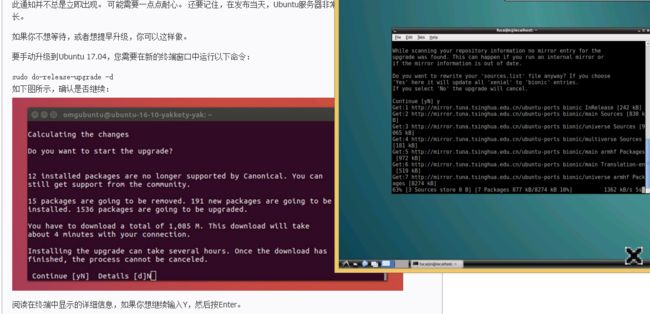android安卓手机(小米 MI3联通版)安装Ubuntu(Linux发行版)过程遇到的坑以及解决办法。
原创博客,转载请注明出处,欢迎转载。
以下是我用闲置的旧手机小米3联通版根据网上教程安装Ubuntu过程,以及各种问题的解决办法:
(请直接跳到第三步:使用Linux Deploy安装ubuntu)
一、预备工作:
2.安装必备APP,用手机搜索然后直接下载比较方便,如下图的:complited linux installer,直接显示的第一个选择普通下载就可以了
3.安装complited linux installer完后是下图①的样子,接着安装②、③、④的APP:终端模拟器(terminal) 、VNC Viewer、BusyBox
4.下载ubuntu镜像文件和ubuntu.sh文件到手机根目录的ubuntu文件夹下(自己创建一个名为ubuntu的文件夹)
图一:打开complited linux installer APP,然后点击左上角的菜单按钮(那三条白色横杠); ↓看下图
图二:在侧边栏的菜单选择第一个选项:Install Linux Manually(手动安装Linux); ↓看下图
图三:在新出来的页面选择要安装的系统和版本(我安装的是UBUNTU 13.10); ↓看下图
图四:出来新页面的第一个页面说安装之前手机得root,而且要留出足够的空间来安装和放置一些文件; ↓看下图
图五:然后滑到第二页下载Ubuntu镜像文件(按最上面按钮“DOWNLOAD IMAGE”); ↓看下图
图六:在跳出来的对话框选择“DOWNLOAD LARGE IMAGE”; ↓看下图
图七:然后跳出来的下一个对话框选择“TORRENT FILE”下载种子文件; ↓看下图
图八:此时会跳到浏览器,然后自动打开一个页面,点击网页里的Try to download anyway; ↓看下图
图九:跳出来下载种子文件对话框点击确定下载,下载完后点击种子文件就会跳向下载真正的Ubuntu的镜像连接,点击下载即可(554MB)。 ↓看下图
图十:下载完后到文件管理器找到下载的镜像文件压缩包,解压缩,并且把解压缩的.img的文件(ubuntu-13.10.LARGE.ext4.img)重命名为ubuntu.img.然后去根目录创建名为“ubuntu”的文件夹,接着把解压缩的文件都剪切到这个“ubuntu”文件夹,然后到网上找ubuntu.sh(或者bootscript.sh也可以)下载到手机上,并把这两个文件也放"ubuntu"文件夹里。准备工作就完成了。↓看下图
二、摩拳擦掌,准备安装(入坑)!
图一:在手机上打开终端模拟器APP,输入su,按回车,如果此时"$"符号变成了"#",说明已经以超级用户身份进入了root模式,说明我们可以操作系统文件了; ↓看下图
图二:输入"cd /sdcard/ubuntu/"点回车,就通过代码进入了我们创建的ubuntu文件夹; ↓看下图
图三:输入"ls",回车,就会显示我们创建的ubuntu文件夹里的文件,我们可以看到我们放的三个文件ubuntu.img、ubuntu.sh...等; ↓看下图
图四:输入"sh ubuntu.sh",回车。 ↓看下图
图五:回车的时候,第一个坑出现了,代码提示了一些错误:
mount:mounting dev/block/loop255 on /data/local/mnt failed: Invalid argument ....
chroot: can't execute '/root/init.sh': No such file or directory ....
这些错误说的是某些用到的文件或文件夹不存在(导致文件执行或查找文件夹错误),错误详情看下图↓
图六:
猜测错误原因:我用cd 路径 ,挨个去看了一下错误所说的路径和文件,果然不存在,然后回到根目录ls了一下,看了一下根目录,果然这些没找到的文件夹/文件在根目录下,除了没发现init.sh,但发现类似的文件init、init.class_main.sh等。图中画红圈的是erro地方没找到的目录,所以执行ubuntu.sh的时候没找到,估计是小米的MIUI做深度定制开发的时候,把这些目录改动改到根目录下了。 ↓看下图
图七:因为小米MIUI的改动,导致ubuntu.sh执行的时候发生目录找不到等错误,我试着把ubuntu.sh放电脑上用记事本打开,更改里面的目录和小米的目录结构相吻合。
更改前后对比图,红色是需要更改的地方,蓝色是更改后的:
图八:修改过后的ubuntu.sh文件放回手机的ubuntu文件夹,并再次尝试。结果如下: ↓看下图
信息提示是找不到fstab文件,然后找了一下的确没有,只有一个vold.fstab(估计是这个,只是被改名了),然后想进ubuntu.sh文件做修改,可是没找到有调用查找这个文件的地方,猜测是加载ubuntu.img镜像文件的时候,镜像文件加载的这个文件,如果想要更改,只能更改镜像文件里的内容了。网上搜了一下,没找到相应的答案。此处问题太高深,暂时无法解决。
如后续有进展会继续更新,盖戳: 2018.04.25-06:40 北京
==========================================
三、另寻他路:使用Linux Deploy安装ubuntu
意外发现还有另一种安装方式,且经尝试安装成功:使用Linux Deploy安装。
我看的教程链接:https://blog.csdn.net/weixin_38235758/article/details/79219050,非常感谢这位朋友做的教程,帮了很大忙,只要按着他这篇教程操作,基本上是没有问题的。
我的配置和这网友有点区别,因为我发现本地化选择了中文以后,开启的界面有bug,所以本地化这里我选择的默认。ubuntu镜像里默认是有python的,但是好多操作做不了,例如没法更新ubuntu到最新版本 ,也没法安装一些软件(会报错),我自己安装了ubuntu软件中心,但过了几小时再使用的时候,一打开内存/cpu满了几秒钟就退出了。手机屏幕太小也没有键盘和鼠标,因此我在电脑下了个vnc,用电脑操作手机的ubuntu。
以下图片是我的配置,和安装成功之后的截图: ↓看下图
此次android手机安装Linux(ubuntu)的折腾到此结束,本来想用来装pycharm、eclipse试试看,结果跑不起来,还是用虚拟机吧。
盖戳: 2018.04.25-14:37 北京
END!